在进行Word文件修改时,若是文件只有少少几页,在找寻修改的文字上就不会有很大的困难,但若是要修改的文件有几十页或是上百页,这时要找寻想修改的内容就会变得很不容易,因此今天要来跟大家介绍Word的〔导航窗格功能〕,它可以让你更快速找到需要修改的资料,另外要Word 2010以上的版本才有功能窗格的这项工具喔!
要打开〔导航窗格功能〕的模式,首先要再Word 上方工具栏的〔检视〕中点选〔导航窗格功能〕,病史时前方的框格内出现打勾符号。

word导航窗格功能工具栏
完后就可以看到Word 的左方出现功能视窗,并分别有标题、页面、结果三种方式可以快速寻找修改页面。
依标题浏览
如果文件有依照大纲阶层进行分别,那编辑的标题就会显示在〔导航窗格功能〕内,这时可以直接点选要修改章节的标题,页面就会直接跳到该章节了喔。
word 功能窗格依标题
另外若是需要将章节的顺序做调整也可以直接在〔导航窗格功能〕中拖曳标题,完成后可以看到页面中的顺序被调换了,是不是比在文章中复制贴上还要更快速呀!
依页面浏览
在〔导航窗格功能〕中选择〔页面〕,这时可以看到在〔导航窗格功能〕中出现每一页的缩图图像并在下方显示页数,直接点选要进行修改的页面,就会可以跳到修改页面了喔!比起把文件缩小找寻修改的页面在方大修改的方式还要快速跟方便啊!另外你停留的页面,[导航窗格功能]内也会标记出你停留的所在页面,让你可以更清楚知道自己目前所停留的地方喔!
使用搜索浏览
在〔导航窗格功能〕中选择〔结果〕,并在〔搜索文件〕中输入要修改的关键字,下方就会出现文中有关键字的选项,只要点击内文就可以跑到点击的页面了!
word 功能窗格搜索
另外除了关键字外,还可以点选收寻方块中的放大镜图示,就可以针对图片、表格与方程式等进行搜索喔!
相关文章
最新文章
- 即时通讯软件解除网链屏蔽意味着什么09-14

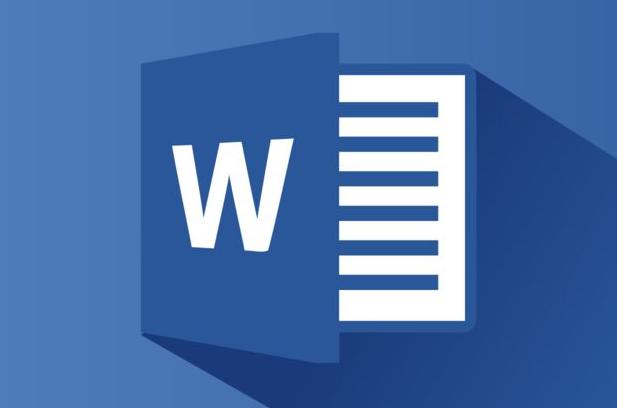
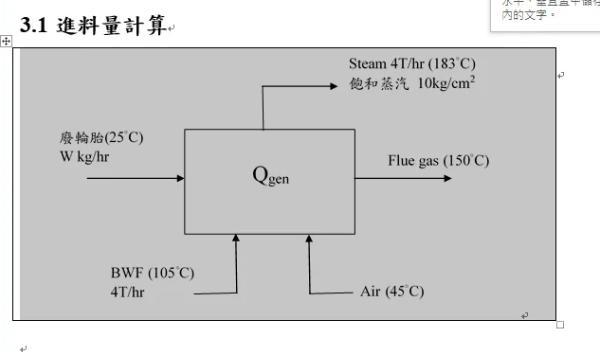 Word里怎么让图片随文字一起移动
Word里怎么让图片随文字一起移动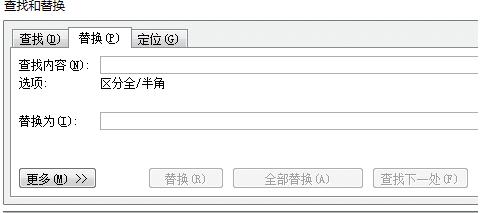 word标点符号怎么弄成统一的格式?
word标点符号怎么弄成统一的格式?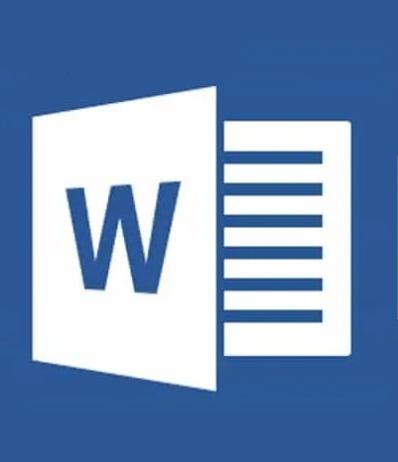 word表格跨页时 怎么让标题重复出现
word表格跨页时 怎么让标题重复出现


